- 软件介绍人气软件相关文章下载地址↓
-
OfficeSuite Premium for Windows中文免费版是一款非常好用的Office办公套件,包括一个文字处理器OfficeSuite Documents,一个PDF编辑器OfficeSuite PDF和阅读器OfficeSuite Slides,一个电子表格编辑器OfficeSuite Mail和一个演示文稿创建器OfficeSuite Sheets,所有这些都具有现代和干净的界面。在谈论Office套件时,许多人可能只会指向微软广为人知的产品。不过,您还可以尝试其他选择,尤其是在您是家庭用户的情况下。在移动平台上非常流行,OfficeSuite也转向了Windows,提供了一套干净整洁的外观和简单选项的办公相关工具套件。其实OfficeSuite已经再安卓系统上很成熟了,也深受用户的喜爱,这次小编带来的是OfficeSuite电脑版,同样的强大,而且已于操作,同时可以适配各种格式的文件,另外小编带来了补丁文件,可以完美免费OfficeSuite!欢迎有需要的朋友们前来下载使用。
解压密码:www.jb51.net
OfficeSuite 免费文件 中文免费版 附图文安装教程
OfficeSuite Premium Win32位:点击下载
官方介绍
OfficeSuite 包含5大组件,分别是 Documents(文字)、Sheets(表格)、Slides(幻灯片)、Mail(邮箱)、PDF。OfficeSuite 界面美观,操作简便,它完美兼容各种文档格式,与 Microsoft Office 各种格式完全兼容,包括传统的 DOC,XLS 和 PPT 格式,支持 OpenDocument 文件和常用的 CSV,TXT 和 RTF 格式。
注意事项
1、软件默认是英文界面,切换成中文的方法是:依次点击 左上角-Settings-Display Language-简体中文。
2、方法:安装完OfficeSuite软件之后,不要运行任何组件,把补丁拷贝到OfficeSuite软件安装目录下以管理员身份运行,点击patch按钮即可成功!
3、补丁会被360等安全软件误报,请放心使用,补丁是安全的!
OfficeSuite Premium安装免费教程
1.本站下载压缩包,解压后双击OfficeSuiteInstaller.exe安装

2.很快就安装完成了,在开始菜单和桌面快捷方式查看到

3.将补丁文件officesuite.v.2.10.11527.0-patch复制到安装目录并运行;
软件安装目录获取方法:首先找到软件安装目录,如果忘记安装目录的位置,可在在桌面上找到软件快捷方式(也叫桌面快捷图标),并且鼠标右键点击图标,选择“打开文件位置”,这样就可以快速的找到软件的安装目录。如图


4.点patch完成免费

5.运行所有软件都可以正常打开,且可以免费使用了!
第二种方法:
1.如果给大家获得免费文件是Patch.exe,请把免费文件复制到软件安装目录,如图

2.在软件安装目录运行免费文件并且点击“patch”,如图

3.免费完成。

中文设置图文教程
1、软件默认是英文界面,切换成中文的方法是:依次点击 左上角-Settings-Display Language-简体中文。


功能介绍
OfficeSuite的名称具有简单易用的特点,试图集中通常包含在该套件中的应用程序的最重要特性。因此,它将一个文字处理器,一个电子表格编辑器,一个演示制作器以及一个PDF阅读器和编辑器带到桌面。
没有登录到您的帐户,OfficeSuite就无法工作,这使得任何人都可以在所有设备上同步他们的配置文件(以及许可证,如果是这种情况)。
所有应用程序都具有您习惯使用的基于色带的工具箱,以及一个干净而现代的GUI。所有设置都是一键式操作,并且有很多导出和保存选项。
文本和电子表格编辑器,演示制作器和PDF阅读器
字处理器具有基本的文本编辑和格式化功能以及标准页面设置选项。您可以将图像,表格,超链接和书签插入文档中,并将结果导出为PDF格式,将其打印出来或保存到云端。
转向演示制作人员,它具有简单的工具,可帮助您创建引人注目的内容,并带有图形和过渡效果。电子表格编辑器还描绘了一个熟悉的环境,支持各种图表,大量的公式和函数可帮助您处理统计数据。
最后但并非最不重要的一点,PDF阅读器可以使用双面查看器来显示文本,使您可以在笔记本上附加笔记,拍摄快照并自由绘制。虽然应用程序是一个阅读器,但没有编辑功能,可以将输入的PDF文档导出为Word,Excel或ePub格式。
Microsoft Office的简单替代方案
借助所有应用程序中的标准功能,OfficeSuite为Microsoft Office提供了一个很好的选择,它也从中借用了GUI布局。它支持所有的Office格式,所以你不必担心兼容性问题。
功能特点
与所有流行格式完全兼容,包括DOC,DOCX,DOCM,XLS,XLSX,XLSM,PPT,PPTX,PPS,PPSX,PPTM,PPSM。
支持常见格式,如OpenDocument(ODT,ODS和ODP),RTF,CSV和ZIP。

ndows PC,Android,iOS
- 在所有设备上使用一个许可证
- 使用您的OfficeSuite帐户在设备之间进行同步

功能最丰富的移动办公室
强大的PDF集成
- 将PDF转换为Word,Excel或ePub
- 通过设备的相机扫描您的物理文件为PDF
- 认证和标记包括数字签名支持,权限管理,文本到PDF和注释
任何云
使用Box,Dropbox,Google Drive,OneDrive,Amazon Cloud Drive和SugarSync连接到云端,并通过电子邮件,蓝牙和所有消息应用程序进行共享。
获得15Gb免费OfficeSuite Drive云存储。
使用帮助
一、界面说明
通过单击 Hamburger图标,可以通过每个OfficeSuite模块的顶部访问主OfficeSuite菜单。在这里,您将找到各种自定义和设置:
信息 访问文件的信息,包括大小,字数,作者等。在此处,您还可以使用“ 保护文档/删除保护”按钮加密/取消加密文档。请注意,用于加密文件的密码无法恢复。
帐户 显示用于访问OfficeSuite的帐户。通过“ 管理帐户”按钮,您可以查看订阅信息,管理链接的设备,并获取所有支持平台的最新版OfficeSuite。
新 创建一个新文档,包括使用预加载模板创建的文档。
打开 新访问的文档将显示在“ 最近”部分下,而“ 浏览”部分将允许您访问计算机上的文件。任何连接的云服务都将显示在“浏览”部分下方。
保存 保存当前打开的文档。如果之前未保存文档,则会出现“ 另存为”对话框。
另存为 将当前打开的文档另存为单独的文件。上一个文件将保留自最近的Save操作以来所做的所有更改。
打印 使用任何连接或联网的打印机打印文档。您可以从一系列打印选项中进行选择,包括页面范围,方向,份数等。
分享 通过电子邮件直接发送此文档,在ZIP文件中发送,或作为即时转换的PDF发送。
导出为PDF 立即将文档导出为PDF文件。您可以使用选择项目符号选择导出范围。
关 关闭当前打开的文档。
用键激活 使用购买OfficeSuite Premium时提供的密钥来解锁整套功能。已经拥有Premium的用户将无法看到此选项。
设置 访问OfficeSuite的各种自定义项,例如度量单位和更新选项。
联系支持 轻松与OfficeSuite在线支持联系。OfficeSuite将自动填写您的配置设置,以获得更快,更详细的支持。
救命 打开此帮助文档。
关于 显示有关当前OfficeSuite版本以及所使用的任何第三方库的信息。
二、将OfficeSuite设置为WIndows 10中的默认程序
将OfficeSuite设置为文件类型(如.docx,.xls,.pdf)的默认程序,每次需要打开该类型的文件时,都可以节省时间和精力。这可以通过两种方式完成。
1、开始菜单
Windows有一个特殊菜单,可通过“ 开始”菜单访问,该菜单指定用于设置由哪个程序打开的文件类型。当您有多个程序处理特定文件类型但您有一个首选程序时,这很方便。它以下列方式使用:
从“ 开始”按钮打开“ 默认程序”菜单(左下角的按钮带有Windows图标)。
单击按文件类型选择默认应用程序。将打开一个窗口,列出大量文件类型。选择您要将默认程序更改为的那个。
如果文件类型没有与之关联的程序,请在单击“ 选择默认值”时打开的窗口中选择该文件。
单击确定。
2、右键点击
虽然“ 默认程序”菜单为您提供了可以选择默认程序的所有类型的列表,但另一种方法是根据具体情况设置默认程序。这是通过以下方式完成的:
右键单击要尝试打开的文件,将鼠标悬停在“ 打开方式”菜单上。上下文菜单中将出现一个上下文菜单,单击“ 选择其他应用程序”选项。
将打开一个新窗口,其中包含所有能够打开此文件类型的程序。但是,如果您需要的程序不在任何一个列表中,请选择“ 更多应用程序”选项。这将列出更多的节目。如果仍未显示所需的程序,请滚动到程序列表的底部,然后选择在此PC上查找另一个应用程序。,这将打开一个浏览器,允许您搜索计算机的目录以查找所需的程序。右键单击时,选择它将在程序的初始列表中将其列出。
如果您要将此程序设置为此特定类型文件的默认程序,请选中始终使用此应用程序打开.xlsx文件旁边的框。(例如,如果您正在尝试打开电子表格)。
完成上述步骤后单击“ 确定”按钮将导致此文件类型始终使用所选程序。其图标可能会更改为可视化文件关联的更改。
-
人气软件
-
Microsoft Office 2007企业版 中文正式完整特别版
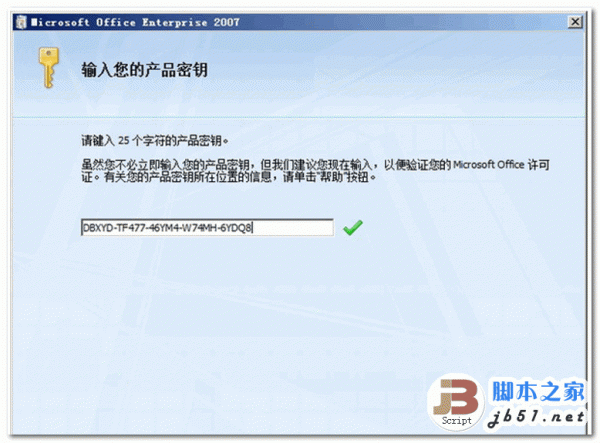
653MB | 简体中文
-
MicrosoftPowerPointViewer2010简体中文版

60.7MB | 简体中文
-
office2010激活工具(Office 2010 Toolkit) v2.5.2 绿色免费版

48.3MB | 简体中文
-
Microsoft Office Word2010 官方简体中文版

800MB | 简体中文
-

27.32MB | 简体中文
-
office tool plus 365(正版永久激活工具KMS) 2021 v8.3.3.11 特

64.72MB | 简体中文
-
Office 2016专业增强版 2022.2 中文免费正式版(附安装教程) 64位

1.9GB | 简体中文
-
文献管理软件 EndNote X9.3.3 中科大批量授权版(中文一键直装特

216MB | 简体中文
-
Office Word 2003与Word 2007文件格式兼容包

37.2MB | 简体中文
-
-
相关文章
- WPS365客户端(WPS全家桶) v12.1.0.16729 for Windows 官方最新正式版
- 豆包PC电脑客户端(智能对话问答软件)V1.3.3 官方安装版
- Office2024下载安装工具Microsoft Office Deployment Tool(ODT) 16.0 官方版(含密钥)
- QuickFix·AI工具集(AI站点合集)V1.0.24.226 绿色便携版(附使用方法)
- 千峰办公助手 v2.6.1 绿色免费版
- Office AI助手 v0.2.01 安装免费版
- 带圈编号Word插件(添加脚注编号圆圈) v1.2.0 免费安装版
- 胖东来(一站式办公平台) v7.6.4 免费安装版
- Office Installer(Office安装工具) v1.04 安装免费版
- WPS2019联通版 V11.8.2.12085 官方最新版
-
网友评论
-
下载声明
☉ 解压密码:www.jb51.net 就是本站主域名,希望大家看清楚,[ 分享码的获取方法 ]可以参考这篇文章
☉ 推荐使用 [ 迅雷 ] 下载,使用 [ WinRAR v5 ] 以上版本解压本站软件。
☉ 如果这个软件总是不能下载的请在评论中留言,我们会尽快修复,谢谢!
☉ 下载本站资源,如果服务器暂不能下载请过一段时间重试!或者多试试几个下载地址
☉ 如果遇到什么问题,请评论留言,我们定会解决问题,谢谢大家支持!
☉ 本站提供的一些商业软件是供学习研究之用,如用于商业用途,请购买正版。
☉ 本站提供的OfficeSuite Premium高级版 v8.50.55644 中文免费版(附安装教程)资源来源互联网,版权归该下载资源的合法拥有者所有。











